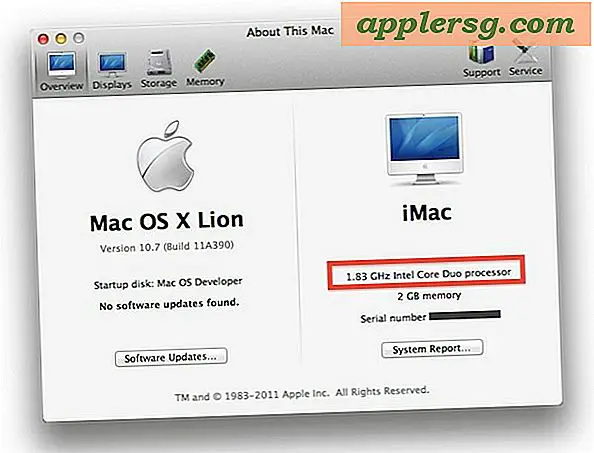Vis siste gang en fil ble åpnet og åpnet i Mac OS X
 Du kan vise nøyaktig siste gang en bestemt fil ble åpnet, en app ble lansert, eller mappen ble åpnet på en Mac, og informasjonen er synlig direkte i OS X Finder. Det er faktisk to enkle måter å se denne filtilgangsinformasjonen, og begge er like nyttige, selv om du vil se at de er best brukt til litt forskjellige formål.
Du kan vise nøyaktig siste gang en bestemt fil ble åpnet, en app ble lansert, eller mappen ble åpnet på en Mac, og informasjonen er synlig direkte i OS X Finder. Det er faktisk to enkle måter å se denne filtilgangsinformasjonen, og begge er like nyttige, selv om du vil se at de er best brukt til litt forskjellige formål.
Å vite den siste filtilgangstiden er nyttig av så mange grunner, om det er å bestemme brukshistorikken til en fil til eget formål, eller kanskje for mer mild rettsmedisinske intensjoner, for å finne ut mer detaljer om noen som bruker en Mac og den spesifikke tilgangen tider av en fil eller app som var i bruk. Fordi det viser dato og klokkeslettinformasjon, går dette utover det siste elementet-liste-tricket som bare viser hvilke filer som ble åpnet.
Se siste åpnet dato og klokkeslett med alle mine filer
Hvis du vil se siste gang en ny fil ble åpnet, begynner du med de sist brukte filene, kan du ta til høyre for Vis alle filene i Finder for å raskt se denne informasjonen. Ingen innstillingsjusteringer er nødvendige her, denne informasjonen er synlig som standard:
- Åpne et hvilket som helst Finder-vindu og velg "Alle mine filer" fra "Favoritter" -feltet.
- Bytt til "List" visningsalternativet for å finne "Siste åpnet" dato og klokkeslett

Alle mine filer er veldig praktiske, men fordi det er sortert etter nylig brukte filer, er det ikke så nyttig hvis du er nysgjerrig på siste dato / klokkeslett en bestemt fil et annet sted i filsystemet ble åpnet, sist gang et søknad var brukt sist gang et systemelement ble åpnet, eller for noe som tidligere ble åpnet for en tid siden. Hvis du vil finne mer spesifikk tilgangstidinformasjon om andre filer og apper på Mac, vil en enkel visningstilpasningsjustering aktivere en slik funksjon.
Vis dato og klokkeslett sist åpnet av alt på Mac
Dette fungerer for å se nøyaktig siste tilgangsdato og klokkeslett for noe som er tilgjengelig i Finder i Mac OS X:
- Fra OS X Finder, naviger til mappen som inneholder filene (eller programene) du vil se den siste tilgangsdatoen for
- Bytt til "List" -visning manuelt, eller ved å trykke på kommando + 2
- Trekk ned "Vis" -menyen og gå til "Vis visningsalternativer"
- Merk av i boksen ved siden av "Dato sist åpnet" for å avsløre "Siste åpnet" kolonnen
- Finn den spesifikke filen du vil se nøyaktig sist dato åpnet for, og se under kolonnen "Sist åpnet" for å finne dato og klokkeslett ned til minuttet


Tidspunktet "Siste åpnet" er veldig nøyaktig, men hvis du ikke kan se tiden det ble tilgang til, må du kanskje utvide den siste åpnede kolonnen litt for å imøtekomme full dato og klokkeslett, ellers vil en verdsatt tilgangstid vises i stedet .
Alternativet "Sist åpnet" kan også være et svært nyttig sorteringselement for å bestemme når bestemte filer på Mac-en din sikkert kan flyttes av primærstasjonen og på en sekundær disk eller en sikkerhetsdisk, noe som kan bidra til å frigjøre diskplass eller filrull.